Có một diễn đàn bằng mã nguồn Xenforo là điều tuyệt vời nhất khi quản trị website...
Hiện nay trên mạng có nhiều website, diễn đàn hướng dẫn cách cài đặt diễn đàn xenforo trên host hoặc cài đặt xenforo trên localhost, nhưng đa phần đều hướng dẫn khá sơ sài và qua hình thức là xem clip, việc đó có thể sẽ dễ dàng với người có kiến thức, nhưng những người không có kiến thức về xenforo sẽ không làm kịp.
Nên hôm nay Terocket sẽ hướng dẫn bạn đọc cách cài đặt diễn đàn Xenforo trên hosting luôn, không cần qua localhost nữa. Mọi hướng dẫn sẽ được bắt đầu chi tiết từ lúc tạo domain, subdomain, mua hosting ở đâu...chi tiết. Chỉ cần làm theo các bước, các bạn sẽ có một diễn đàn xenforo cực ngầu, cực chất. Bắt đầu nào!
Bước 1 - Chuẩn bị tên miền và hosting cho diễn đàn xenforo.
- Về tên miền
- Về vấn đề tên miền, Terocket khuyên các bạn nên sử dụng dịch vụ tên miền của GoDaddy, vừa rẻ, vừa nhanh, vừa an toàn, lại không chịu sự kiểm soát của chính quyền.Các bạn hãy truy cập vào https://sg.godaddy.com/ và nên đăng ký cái tên miền .com, sử dụng mã giảm giá REV10 để được giảm 40% hoặc sử dụng các mã gtnicin57 – coupon tên miền .COM 0.99$ hoặc các mã giảm giá đăng ký mới/ hoặc transfer tên miền .COM 2.95$ là gtnib029 – gtnic103 – gtnicrm016 – gtnicuk38 – gtnies59 – gtnige09 – gtnila25 – gtnimes41 – gtniru21 – gtniru22 – gtnith10 – gtniua10 – gtnivt13. Chúc các bạn chọn được một tên miền phù hợp!
- Về hosting lưu trữ
- Hosting dành cho diễn đàn xenforo là hosting Linux nhé và mình khuyên khi đã mua domain ở GoDaddy rồi thì mua luôn host ở đó luôn, hiện tại Godaddy đang giảm giá hosting cực sốc, mua 1 năm sẽ được miễn phí tên miền, nhớ thêm tên miền khi mua hosting, bạn sẽ được miễn phí.
- Tiến hành đăng ký.
- Việc đăng ký tên miền và hosting Godaddy cần được rỏ ràng, bạn cần có thẻ visa thanh toán quốc tế và những thông tin trên tài khoản của bạn cần chính xác nhé, nếu không sẽ bị gặp nhiều vấn đề không hay khi thông tin sai lệch đó.
- Sau khi đăng ký xong thì bạn sẽ nhận được thông tin email báo về việc đăng ký xong hosting, bạn chỉ cần làm theo hướng dẫn trong đó và thêm tên miền vào hosting cho nó chạy cái đã nhé.
Terocket làm demo cho các bạn nên đầu tư hẳn một con host trị giá 202.000đ, các bạn nên mua hẳn 1 năm để được giảm giá thấp nhất nhé!
Thông tin đăng ký hosting đã được Godaddy xác nhận trong 3s, đăng ký phát được luôn. Mình sử dụng gói Deluxe Linux Hosting with cPanel 1 tháng thui, làm nền cho các bạn ý mà.
- Cài đăng tên miền
- Sau khi đã có hosting thông báo qua email, các bạn click vào Get Started để đăng nhập và bắt đầu cài đặt. Các bạn làm theo hướng dẫn trong đó và điền tên miền bạn muốn làm diễn đang xenforo vào nhé.
- Tốt nhất nên sử dụng cái tên miền vừa đăng ký kèm hosting lúc nãy luôn. GoDaddy sẽ hỗ trợ cài đặt.
- Nếu đã có tên miền rồi, và tên miền đang chạy là Terocket.com mà muốn tên diễn đàn là Forum.Terocket.Com thì chỉ cần điền vào ô có trong hướng dẫn của Godaddy, nếu tên miền đăng ký tại Godaddy thì họ sẽ tự động trỏ DNS cho chúng ta, nếu đăng ký tên miền tại Godaddy thì sẽ phải vào cấu hình tên miền trỏ add CNAME riêng cho forum với tên là forum và trỏ tới hosting của forum vừa đăng ký.
Sau khi trỏ xong, vào quản trị hosting và click Manager để vào host bắt đầu cài đặt diễn đàn xenforo nào.
Hoặc vào quản trị hosting và click Manager nhé.
Nếu bạn đã có domain hay đã mua domain đi kèm trong Godaddy thì chọn Select a domain from your account. Còn nếu domain ở nhà đăng ký khác hoặc muốn làm dạng forum.terocket.com thì chọn Enter a domain or subdomain. Ở phần cPanel details thì đặt New Cpanel username là cái gì dễ nhớ, ví dụ là cpanelterocket và New cPanel password thì cần sử dụng có các ký hiệu khó !Opnjdsvdj123@ nha! Sau đó nhấp Finish!
Chờ một tẹo mà nhấp Get Started để bắt đầu.
Đây là giao diện quản trị hosting của GoDaddy, rất chuyên nghiệp và đẹp hơn các nơi khác nhiều. Có 2 điểm khung màu đó mà Terocket đánh dấu, chúng ta cần chú ý 2 điểm đó mà thôi.
- MySQL Databases
- Chổ này để cài đặt dữ liệu thông tin lưu trữ, những thông tin trong này cần nhớ kỹ và lưu lại nhé.
- File Manager
- Chổ này để upload diễn đàn lên host, chổ này cũng không nên xóa lung tung, nếu không liên hệ lại hỗ trợ sẽ tốn thời gian.
Bước 2 - Cài đặt MySQL Databases
Vào MySQL Databases và bắt đầu cài đặt theo hướng dẫn sau đây để có một diễn đàn xenforo chuyên nghiệp: Databases -> MySQL Databases -> Cài đặt cơ sở dữ liệu.- Tạo cơ sở dữ liệu mới - Create New Database
Chổ này các bạn có thể đặt tên cơ sở dữ liệu dễ nhớ một chút có thể là forumterocket hay forumdomaincuaban tại đây. Và Greate Database
- Tạo MySQL Users - Thông tin quản trị dữ liệu
Ở phần Username tốt nhất nên đặt là tên miền của bạn sau đó phần Password thì đặt khó và phức tạp nhé. Sau đó Greate User.
- Add User To Database - Thêm tài khoản vào Database
Tên Database và User MySQL vừa tạo, hãy chọn rồi nhấp Add.Thế là xong!
Ở phần Manager User Privileges thì nhấp ALL PRIVILEGES và nhấp Make Changes.
- Những điều cần lưu ý và cần nhớ. Vì sẽ rất quan trọng cho một bước vô cùng quan trọng sau này, nhiều bác làm sai bước này cuối cùng hay đi hỏi và không giải quyết được vấn đề.
- MySQL Database Name: forumterocket (thay thành của bạn)
- MySQL User Name: terocket (thay thành của bạn)
- MySQL Password: !@#$%12345)(*&^)( (thay thành của bạn)
Bước 3 - Cài đặt và tải diễn đàn Xenforo lên host.
Bạn cần chuẩn bị các thứ sau trước khi upload và cài đặt diễn đàn xenforo trên host của mình. Hãy nhớ những thứ sau:- Mã nguồn Xenforo
- Hiện tại mình đang xài bản xenforo 1.4.7, nhưng nghe đâu đã có phiên bản 1.5.x rồi, nhưng mình thấy bản xenforo 1.4.7 khá là ổn định và nhanh chóng, đặc biệt tương thích với các tiện ích sau này. Nếu bạn nào quan tâm, có thể tải bản XENFORO 1.4.7 TẠI ĐÂY. Hoặc có thể tìm trên mạng các bản khác nhé.
- Giao diện hay Style Xenforo
- Cái này thì cần để bạn có một giao diện đẹp, khỏi thiết kế tốn công sức. Cái này thì từ từ cài sau, Terocket sẽ giới thiệu các Style Xenforo đẹp cho các bạn.
- Tiện ích hay Addon Xenforo
- Tiện ích cực kỳ quan trọng, và nó ảnh hưởng khá nhiều đến giao diện cũng như các chức năng sau này của diễn đàn Xenforo, nếu được cài phù hợp, thì forum xenforo của các bạn sẽ rất chuyên nghiệp.
1. Upload Xenforo lên host & giải nén Upload.zip
- Tải Xenforo 1.4.7 về, giải nén và tạo file Upload.Zip
- Sau khi tải về Xenforo 1.4.7, các bạn sẽ có một file ZIP, bạn cần giải nén nó ra và sẽ được một file có tên là Upload dạng folder.
- Bạn tiến hành nén file Upload đó lại dưới dạng Upload.Zip, để làm được việc này bạn cần cài đặt phần mềm giúp bạn nén file thường thành file .Zip nhé.
- Đã có file Upload.Zip rồi
- Tải file Upload.Zip lên Host và giải nén ra, bạn sẽ được các file như trong hình.
Đang upload file upload.zip lên, chờ tẹo...
Khi vào được File Manager -> Nhấp Public_html -> Nhấp Upload -> Giải nén file Upload.zip sẽ được các file nguồn cơ sở của diễn đàn Xenforo.Click vào hình để xem hình lớn!
Click vào Extract File (s) và tiếp tục...
Vậy là chúng ta được một đống file ở public_html thế này đây.
2. Cài đặt & điền thông tin cơ sở dữ liệu Database, MySQL User và Password vào diễn đàn Xenforo.
Sau khi các bạn làm xong các bước Upload và giải nén, thì tiến hành truy cập vào diễn đàn của mình ở địa chỉ bạn đã tạo. Ví dụ Terocket sẽ truy cập vào Forum.Terocket.Com và làm theo các bước ngắn sau đây:
Vào được giao diện cài đặt Xenforo rồi, hãy nhấp Begin Installation...
Điền các thông tin như MySQL User Name, MySQL Password, MySQL Database Name mà đã tạo ở Bước 2 nhé. Và nhấp Test & Generate Configuration.
Nhấp vào Continue with Installation...
Nhấp vào Begin installation...
Chờ quá trình cài đặt diễn đàn Xenforo đang diễn ra...
Điền thông tin của quản trị viên, email ở đây rất quan trọng, mọi thông báo sẽ về email này nhé...
Cài đặt ban đầu diễn đàn Xenforo của bạn, chổ này thì khỏi chỉ, không làm được nữa thui khỏi làm web cho xong...điền xong hết thì nhấp Setup Options nhé!
Đến đây là xong, nhấp vào Enter your contral panel là xong nhé.
Nhập tên tài khoản và mật khẩu và tiến hành Log in vào diễn đàn.
Vậy là chính thức cài đặt xong diễn đàn Xenforo và đây chính là giao diện quản trị của các bạn. Hướng dẫn về cách quản trị sẽ được hướng dẫn ở các bài viết sau này. Giờ thì vọc diễn đàn xenforo của riêng mình đi nhé!
Kết luận về cài đặt diễn đàn Xenforo trên host
Cách cài đặt xenforo trên host linux mà Terocket vừa giới thiệu đến bạn đọc thấy khá là dài đúng không nào, nhưng thực ra nó rất ngắn, chỉ là Terocket muốn mang đến sự chi tiết và đảm bảo mọi người đều có thể làm được và thiết kế được diễn đàn xenforo.Nếu ai có bất cứ thắc mắc nào về thiết kế và cài đặt diễn đàn xenforo trên host nữa, hãy gửi bình luận ở bài viết dưới đây. Terocket sẽ giải đáp và hỗ trợ các bạn cài đặt nhé. Chúc may mắn!
Các tìm kiếm liên quan đến cài đặt xenforo
hướng dẫn cài đặt xenforocài đặt xenforo trên host
cài xenforo trên localhost
how to install xenforo addons
cách cài đặt xenforo
hướng dẫn cài đặt xenforo
Tác giả Trứng Vịt
Bản quyền thuộc Terocket


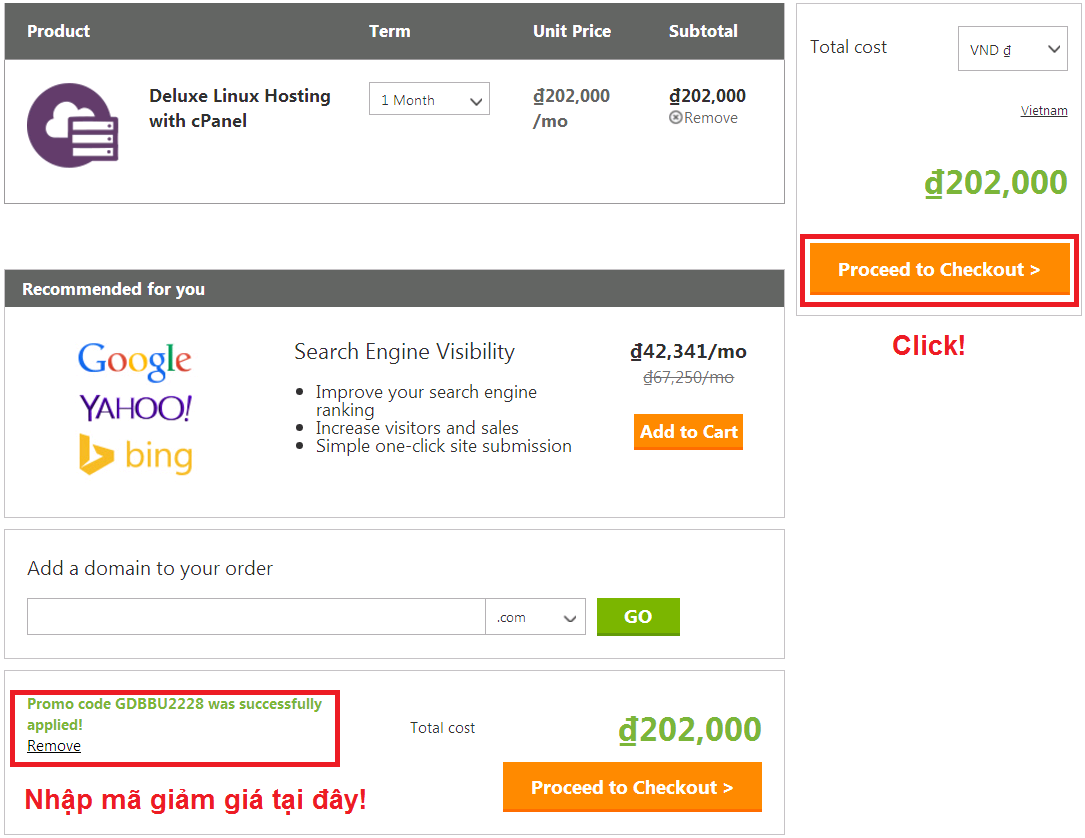

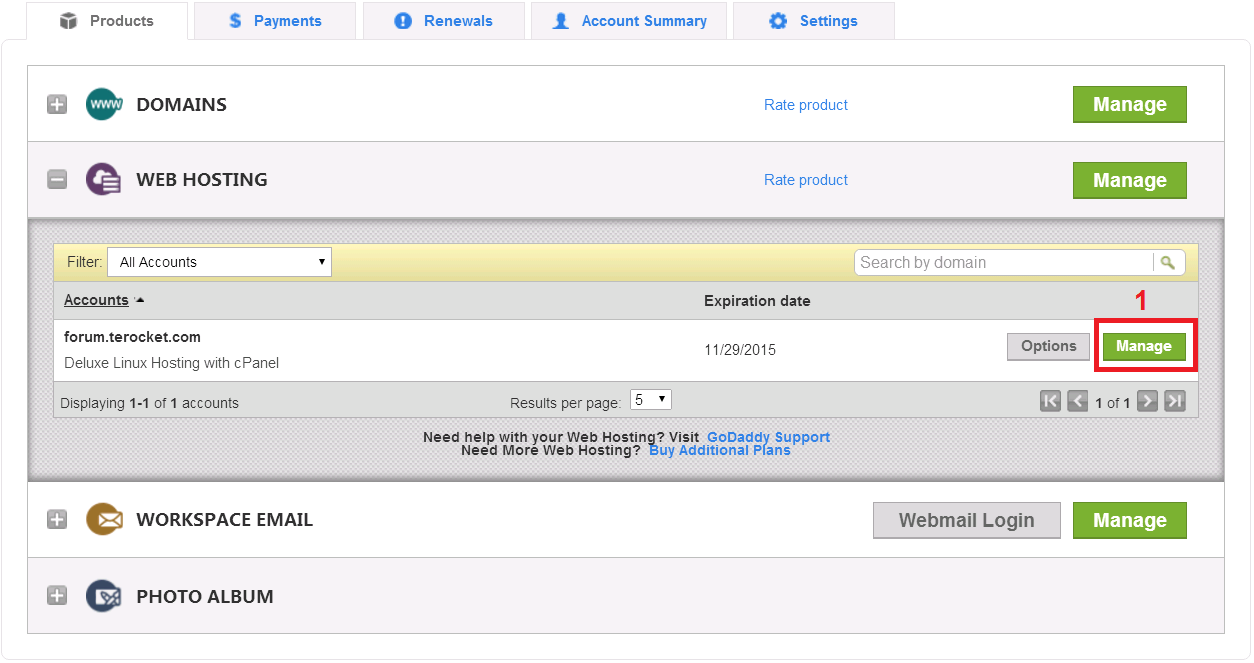

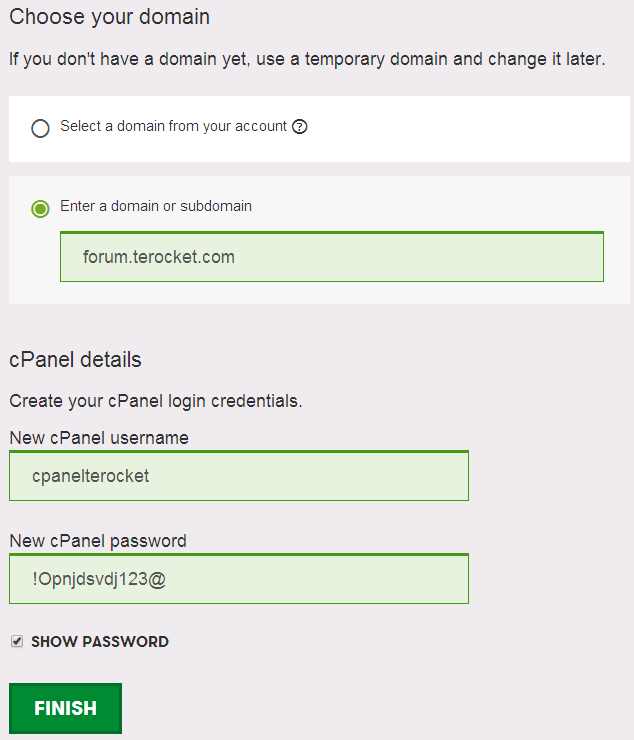
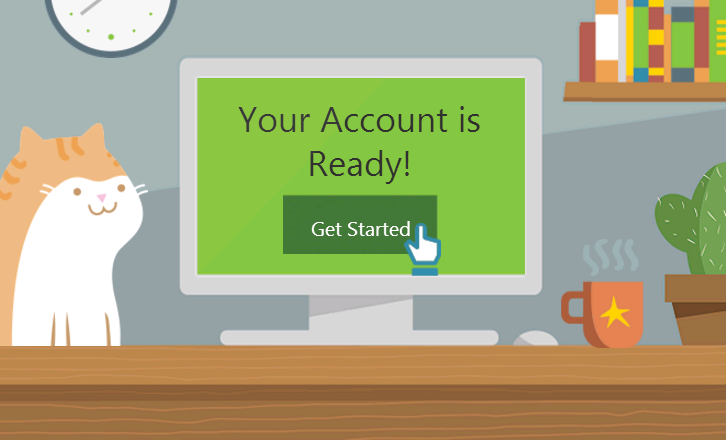



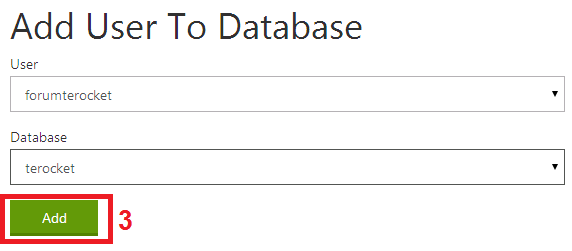

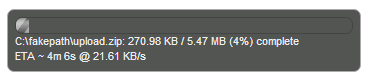
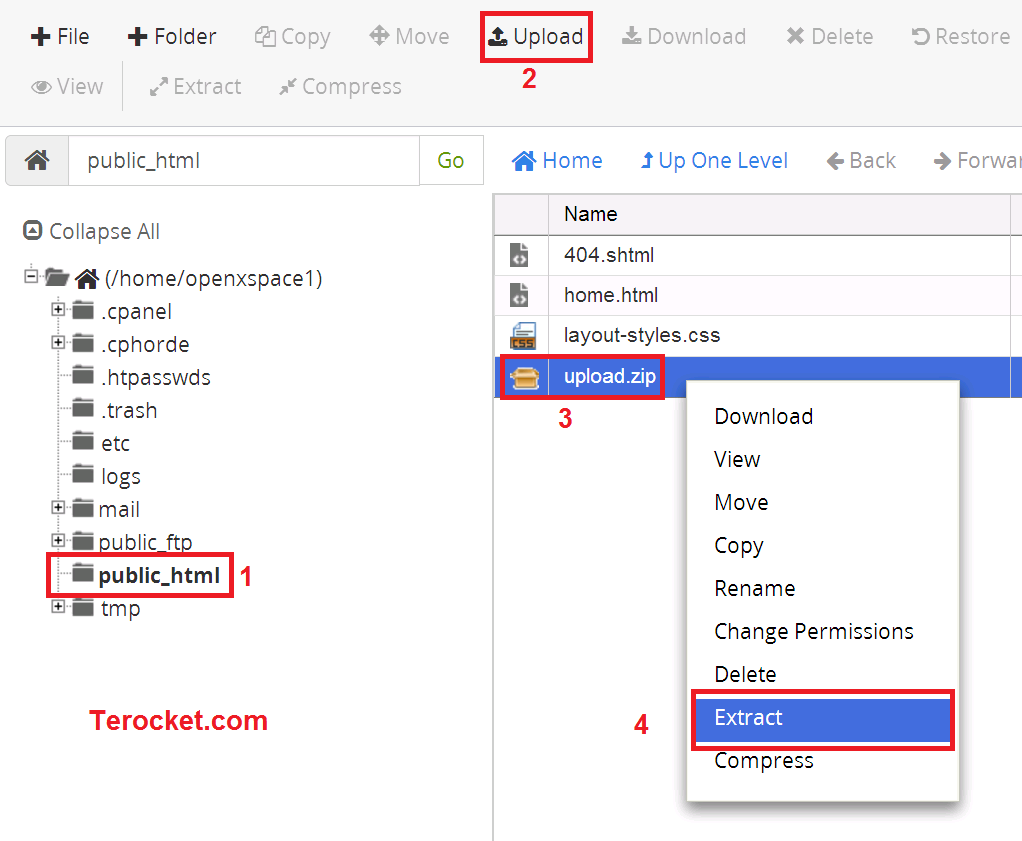
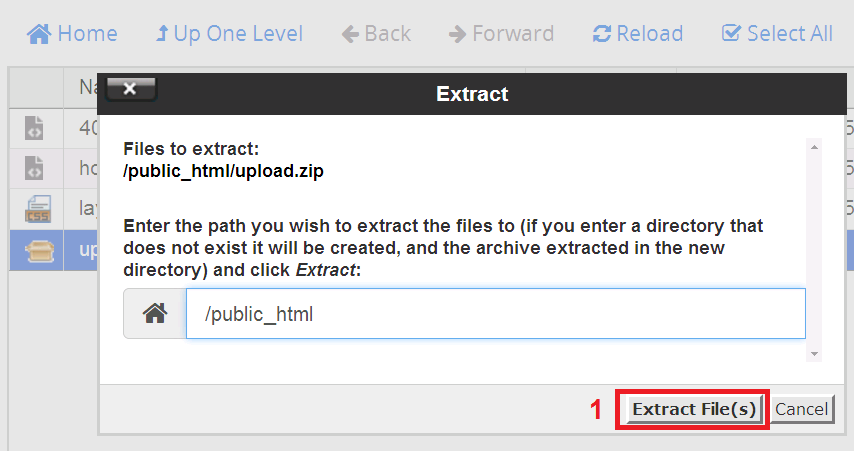



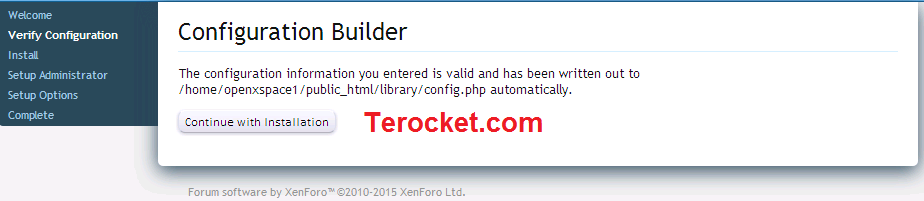





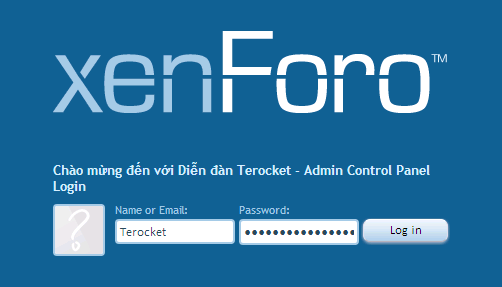
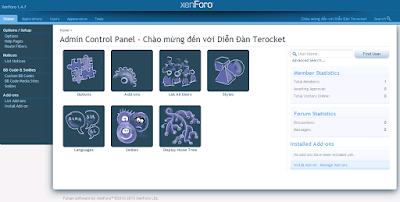
Nhận xét
Nhận xét này đã bị quản trị viên blog xóa.
Trả lờiXóaHi a, e kiếm cái mục thông tin liên hệ của anh mãi mà không thấy đâu cả, nên mạn phép post vào đây luôn.
Trả lờiXóaChả là e xem hướng dẫn tạo menu ngang bằng icon trong bài viết của anh ở đây:
http://www.terocket.com/2013/10/menu-ngang-voi-icon-hien-tu-css3-cho.html
và cái template blog e đang làm là
http://www.mybloggerthemes.com/2015/04/viewer.html
e mò mẫm mãi mà vẫn không biết làm sao để cái menu của anh nó nằm ngay sát bên trên (và ở giữa nữa thì càng tốt) cái menu màu hồng trong template đó.
Hy vọng a giúp được em cái này vs.
Thank a nhiều :D
Bạn vào HTML rồi bưng cái menu đó xuống ngay dưới body là được
XóaHehe... thank a. Nhờ hướng dẫn của a e làm được rồi.
Trả lờiXóaNhưng mà phiền a tý nữa. E dùng cái menu đó của a để tạo các blog phụ liên kết với blog chính (như video, kho game,....) nhưng khi em chèn link subdomain vào thì không được, nó chỉ cho chèn link của các nhãn có trong blog chính thôi. A giúp em vs
Thank a :D
Bạn view source rồi tìm phần tử CSS trong đó, rồi vào template tìm, rồi thế thôi nhé!
Xóa